win7系统的笔记本设置wifi热点
2013-11-27 22:10
176 查看
首先确认你的无线网卡可以使用。
1. 在开始菜单中依次找到“所有程序”--“附件”--“命令提示符”,右键“以管理员身份运行”。
2. 在“命令提示符”里输入“netsh
wlan set hostednetwork mode=allow ssid=test key=0123456789”,回车,系统会自动虚拟出一个wifi热点 。 注意:ssid后面设置wifi的用户名,key后面设置密码,这个可以自行设置。
3. 此时,打开网络和共享中心,点击左侧的“更改适配器设置”,如下图所示,就会看到多出一个网卡来。
4. 在本地连接上单击右键,点击“属性,切换到“共享”,在第一个方框内打对勾,在下方的选择框内选择“无线网络连接2”确定
额 ,我在进行这一步骤的时候遇到了一点问题,如下图所示:
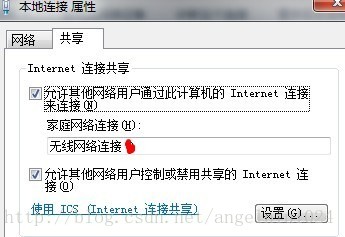
没有“无线网络连接2”的选项 ,后来发现是因为我正在使用无线网络连接,把那个断开后就可以了
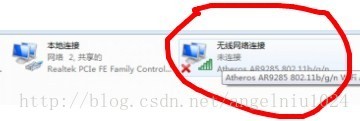
5. 同样在命令提示符里输入“netsh wlan start hostednetwork”,回车,就会打开wifi热点,如下图所示:
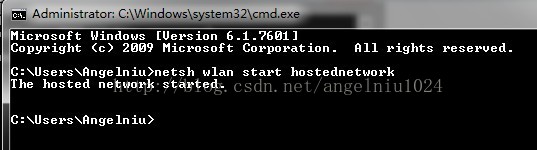
6. 在命令提示符里输入“netsh wlan stop hostednetwork”,回车,就会关闭wifi热点。
1. 在开始菜单中依次找到“所有程序”--“附件”--“命令提示符”,右键“以管理员身份运行”。
2. 在“命令提示符”里输入“netsh
wlan set hostednetwork mode=allow ssid=test key=0123456789”,回车,系统会自动虚拟出一个wifi热点 。 注意:ssid后面设置wifi的用户名,key后面设置密码,这个可以自行设置。
3. 此时,打开网络和共享中心,点击左侧的“更改适配器设置”,如下图所示,就会看到多出一个网卡来。
4. 在本地连接上单击右键,点击“属性,切换到“共享”,在第一个方框内打对勾,在下方的选择框内选择“无线网络连接2”确定
额 ,我在进行这一步骤的时候遇到了一点问题,如下图所示:
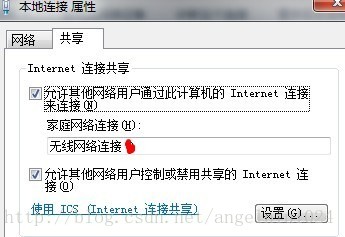
没有“无线网络连接2”的选项 ,后来发现是因为我正在使用无线网络连接,把那个断开后就可以了
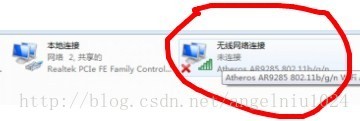
5. 同样在命令提示符里输入“netsh wlan start hostednetwork”,回车,就会打开wifi热点,如下图所示:
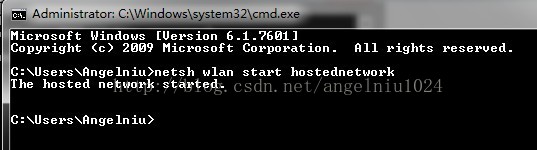
6. 在命令提示符里输入“netsh wlan stop hostednetwork”,回车,就会关闭wifi热点。
相关文章推荐
- win7系统笔记本设置成虚拟WiFi热点(即“无线路由器”)
- 将笔记本设置成WIFI热点--基于Win7系统
- 手机通过笔记本设置AP(wifi 热点)上网 intel5100 agn 无线网卡 win7系统
- windows7系统笔记本设置成虚拟WIFI热点
- 将Win7笔记本设置成WiFi热点(无线路由器)
- win7系统怎么用笔记本做wifi热点
- 笔记本怎么设置WIfi热点
- win7系统用笔记本做wifi热点
- windows7系统笔记本设置成虚拟WiFi热点(即“无线路由器”)
- win7系统怎么用笔记本做wifi热点啊?
- Window7 笔记本设置虚拟WiFi热点
- Win7系统为移动设备设置wifi热点!
- win7系统用笔记本做wifi热点
- 在WIN7系统的笔记本上建立WIFI热点
- windows7系统笔记本设置成虚拟WiFi热点
- 笔记本WiFi设置热点以及手机端Wifi设置
- 笔记本设置wifi热点
- windows7系统笔记本设置成虚拟WiFi热点(即“无线路由器”)
- Win7笔记本设置Wifi热点
- Ubuntu笔记本设置WiFi热点
